Você está recebendo o erro 004 do League of Legends ao atualizar o jogo, então você chegou ao lugar certo. Bem, sem dúvida, o problema é extremamente frustrante, mas, de acordo com os relatórios, alguns usuários conseguiram superar o erro apenas reiniciando o cliente do jogo e tentando corrigir novamente, mas para alguns usuários foi tão difícil quanto subir uma colina. E se você também está lutando muito para resolver o erro, continue lendo o blog até o final.
Antes de prosseguir com as soluções, queremos destacar todas as possíveis causas que levam ao erro mencionado acima. Então, sem mais delongas, vamos começar.
Razão 1: Você provavelmente enfrentará o erro mencionado acima devido à interferência do programa antivírus ao iniciar o jogo.
Razão 2: Conexão instável com a Internet
Razão 3: Se o cliente do jogo estiver corrompido ou quebrado no seu PC.
Razão 4: SO e drivers desatualizados do Windows
Razão 5: Arquivos de instalação de jogos mal configurados
Razão 6: Falta de espaço em seu computador (o ato de incluir códigos adicionais para melhorar o jogo) requer algum espaço.
Razão 7: O jogo não tem privilégios administrativos
Razão 8: Arquivos de jogo corrompidos/ausentes
Métodos de solução de problemas para o erro 004 do League of Legends
Método 1: dicas preliminares
Listamos alguns métodos básicos para resolver o erro, caso essas soluções preliminares não funcionem para você, você pode prosseguir com outros métodos.
- Reinicie o PC
Antes de tudo, sugerimos que você reinicie seu computador, ele corrigirá todas as pequenas falhas, para fazer o mesmo, siga as diretrizes abaixo mencionadas:
Etapa 1: Vá para o menu do usuário avançado do Windows pressionando as teclas Windows + X ao mesmo tempo
Etapa 2: Em seguida, selecione Desligar ou Sair
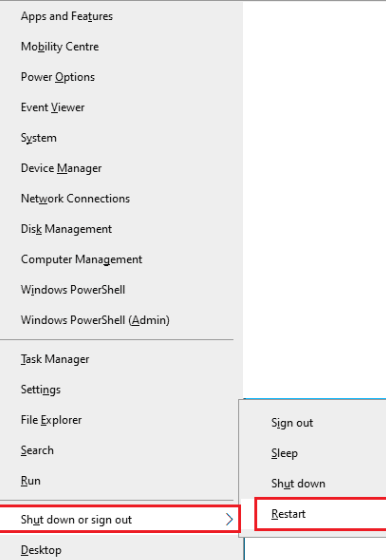
Passo 3: Por fim, toque em Reiniciar
- Verifique o status do servidor
De acordo com os relatórios, você provavelmente enfrentará o problema mencionado acima devido a problemas relacionados ao servidor; nesse caso, é aconselhável verificar o status do servidor. Para fazer isso, você precisa visitar a página oficial de atualização de status do servidor Riot> role para baixo e selecione League of Legends> selecione sua região e idioma para continuar> agora você pode ver as notificações de servidor e erros. Se você encontrou algum, a única solução é esperar até que o servidor volte ao trabalho.
- Reiniciar Roteador
Você também pode reiniciar o roteador, pois vários usuários alegaram que conseguiram superar o erro apenas reinicializando o roteador.
Método 2: Feche todos os processos em segundo plano
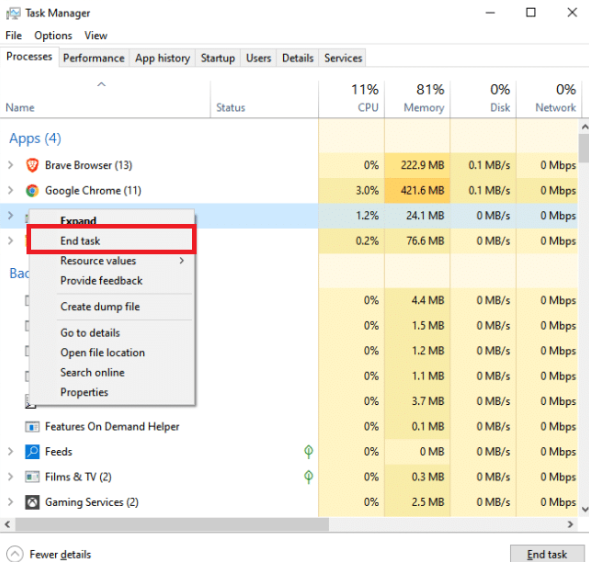
Se os métodos preliminares não funcionarem para você, sugerimos que você feche todos os processos em segundo plano. Como os processos em segundo plano consumirão mais RAM e o desempenho do jogo diminuirá. Então, gentilmente, feche todos os processos em segundo plano desnecessários.
Método 3: Execute o jogo como administrador
Para resolver o erro 004 do League of Legends, sugerimos que você execute o jogo como administrador. Para fazer isso, você pode seguir as instruções de menção abaixo:
Etapa 1: primeiro clique com o botão direito do mouse no atalho do League of Legends na área de trabalho> selecione a opção Propriedades
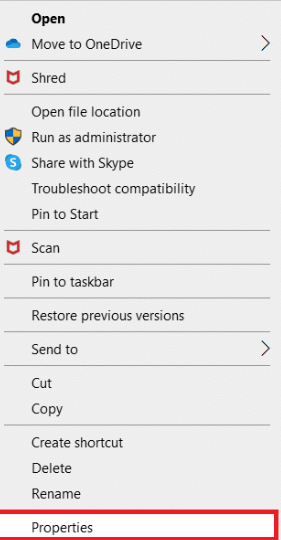
Etapa 2: Navegue até a guia Compatibilidade e marque a opção Executar este programa como administrador
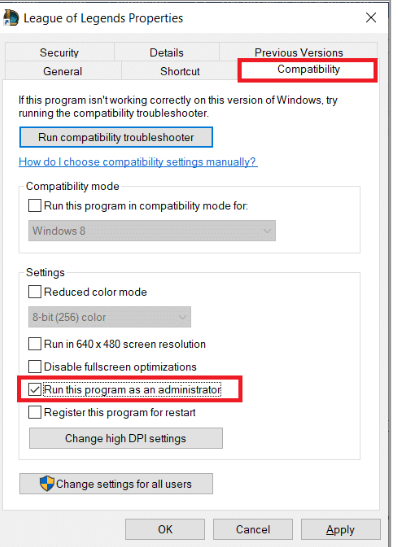
Método 4: Limpar Cache e Dados DNS
Vários usuários alegaram que removem o cache DNS e os dados em seu PC e, para isso, siga as instruções abaixo mencionadas:
Etapa 1: pressione a tecla Windows e digite cmd> clique em Abrir
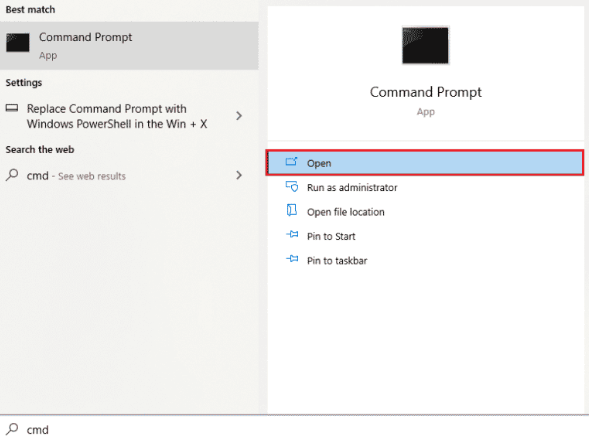
Passo 2: Em seguida, digite os seguintes comandos one b one ad e pressione a tecla Enter
ipconfig/flushdns
ipconfig/registerdns
ipconfig/lançamento
ipconfig/renovar
netsh winsock reset
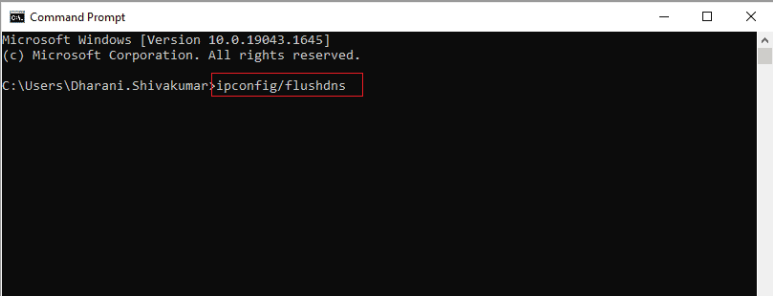
Passo 3: Aguarde algum tempo e reinicie o seu PC.
Método 5: Atualizar o Windows
No início deste blog, mencionamos que você provavelmente enfrentará o problema por causa do Windows desatualizado, portanto, para superar o problema, atualize seu Windows para a versão mais recente. Ele não apenas fornece novos recursos, mas também é compatível com o jogo.
Método 6: Libere espaço no seu disco rígido
Se o disco rígido em que o jogo está instalado estiver sem espaço, os patches ou atualizações não podem ser salvos ou instalados corretamente e, portanto, levam ao erro mencionado acima.
Para liberar sua unidade, use o Utilitário de Limpeza de Disco integrado do Windows para continuar:
Etapa 1: clique com o botão direito do mouse na unidade que deseja limpar e escolha Propriedades> Navegue até a guia Geral e clique no botão Limpeza de disco
Passo 2: Na próxima janela, verifique os arquivos que deseja excluir e toque em OK
Observe que você também pode clicar em Limpar arquivos do sistema para remover determinados arquivos do sistema conforme seus requisitos.
Se você não puder poupar espaço suficiente para o seu disco rígido através da limpeza do disco, você também pode tentar desinstalar certos programas desnecessários instalados em sua unidade.
Método 7: Desative temporariamente o software antivírus
Se você ainda está lutando com o erro 004 do League of Legends, tente desativar seu programa antivírus para corrigir o problema. Você pode seguir as instruções abaixo para desativar o Windows Defender:
Etapa 1: clique com o botão direito do mouse no botão Iniciar e escolha Configurações> Vá para Atualização e segurança> Segurança do Windows> Proteção contra vírus e ameaças
Etapa 2: agora clique em Configurações de proteção contra vírus e ameaças> quando você chegar na página a seguir, desative o botão na Proteção em tempo real para desativar o Windows Defender temporariamente
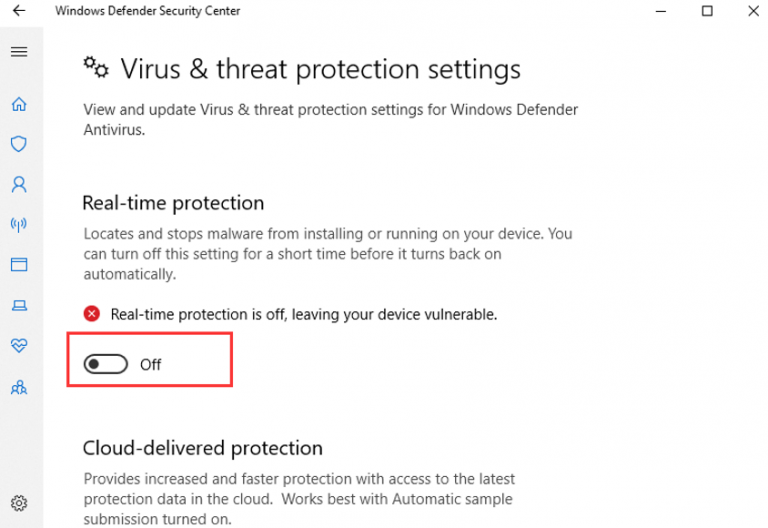
Método 8: Defina o DNS do Google
É provável que você enfrente o erro de menção acima se houver problemas com sua conexão com a Internet e, de acordo com os relatórios, vários usuários relataram que corrigem o problema apenas alterando as configurações de DNS, para que você também possa tentar esse método.
Veja como:
Etapa 1: no teclado, pressione as teclas Win + I para abrir Configurações> Navegar para Rede e Internet> Status> Alterar opções do adaptador
Passo 2: Em seguida, clique com o botão direito do mouse nas conexões de rede que você está usando atualmente e escolha Propriedades no menu de contexto> Na guia Rede, escolha Protocolo de Internet Versão 4 (TCP/IPv4) e toque em Propriedades
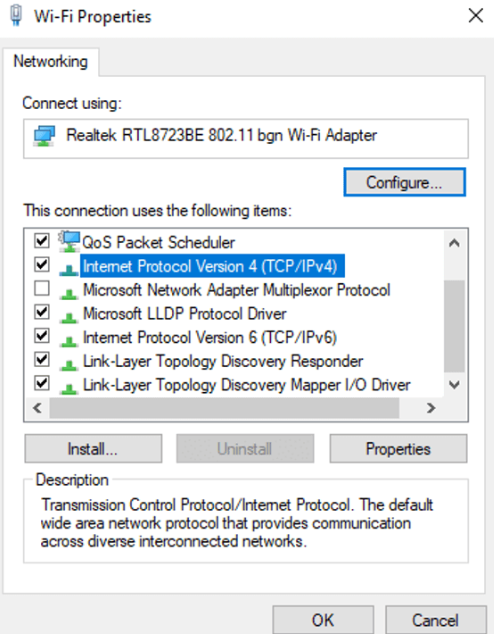
Etapa 3: marque Usar os seguintes endereços de servidor DNS e insira o endereço do servidor público do Google:
Servidor DNS preferido: 8.8.8.8
Servidor DNS alternativo: 8.8.4.4
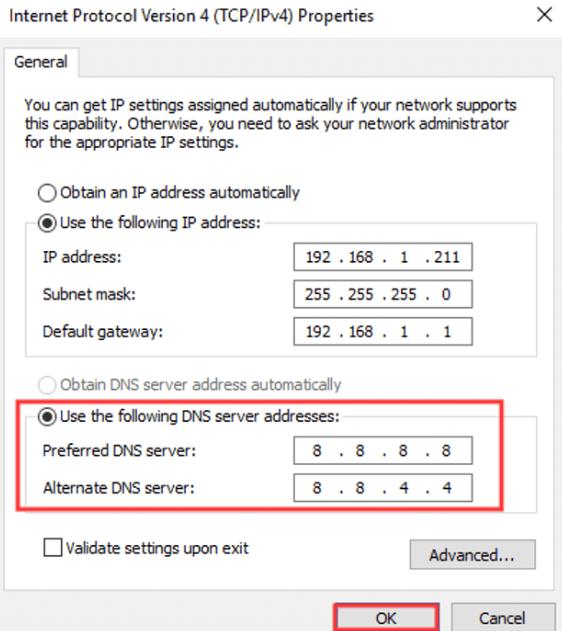
Etapa 4: toque em OK para salvar as alterações e saia das configurações
Método 9: Excluir a pasta League of Legends_air_client
Neste método, sugerimos que você exclua uma pasta específica no explorador de arquivos. Ele removerá os componentes corrompidos do seu sistema associados ao jogo.
Veja como:
Passo 1: Para abrir o Explorador de Arquivos, pressione as teclas Win + E ao mesmo tempo> agora navegue no caminho de menção abaixo
C:\Riot Games\League of Legends\RADS\projects\lol_air_client
Observe que você também pode encontrar a pasta lol_air_client em algum outro local. Você precisa prestar um pouco mais de atenção para encontrar a pasta.
Passo 2: Depois disso, clique na pasta lol_air_client e toque na opção Excluir> quando terminar, basta reiniciar o PC.
Método 10: Atualizar Drivers
É um dos métodos mais eficazes para corrigir o anúncio de erro mencionado acima que está atualizando os drivers gráficos. Os drivers gráficos são responsáveis pelo bom funcionamento de todas as tarefas gráficas intensivas, mas se você tiver drivers corrompidos / incompatíveis, é provável que você fique preso aos vários erros de jogo e o League of Legends Error 004 é um deles. Portanto, considerando esta situação, recomendamos fortemente que uma ferramenta de driver automática atualize seus drivers com a versão mais recente e o ajudará a executar todas as tarefas com uso intensivo de gráficos sem problemas.
⇑Obtenha a ferramenta de driver aqui⇓
Método 11: Reinstale o LOL
Você também pode reinstalar o League of Legends e, para fazer o mesmo, siga as instruções abaixo mencionadas e verifique se o problema foi resolvido ou não:
Passo 1: Primeiro, abra o Painel de Controle> Navegue até Programas> Programas e Recursos> selecione o aplicativo League of Legends na lista e selecione Desinstalar/Remover, depois siga as instruções na tela para desinstalá-lo.
Passo 2: Agora navegue até o diretório onde seu LOL está instalado e exclua todos os arquivos de configuração que você usou para instalar o jogo.
Passo 3: Por fim, reinicie seu computador e baixe a versão mais recente do jogo no site oficial
Resultado final
Isso é tudo pessoal, nós realmente esperamos que você tenha gostado do blog e tenha sido útil para você.


